OPC数据采集流程:底层设备(如PLC)的一个采集点(流量监测点)产生一个数据(如流量),OPC服务器采集采集到该数据,之后OPC采集器(hdOPCInt.exe)将该数据采集并发送到iHyperDB服务器中保存下来。
采集流程图如下:
配置案例:本案例中的OPC服务器为Matrikon.OPC.Simulation,通过配置Tag点的采集属性页面,实现OPC采集器(hdOPCInt.exe)将Matrikon.OPC.Simulation采集到的数据发送到iHyperDB的功能。
准备工作:安装好iHyperDB服务端并启动服务进程。
1.配置服务器:
i.在iHyperDB安装的目录下,找到采集器配置工具,
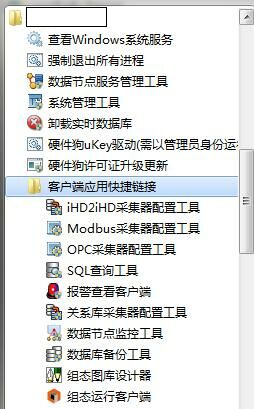
ii.打开系统管理工具平台,点击左上角的“连接管理”按钮,打开“数据节点服务管理工具”,如图下图,配置需要连接的iHyperDB服务器,如需详细的服务器管理器配置帮助,请查看连接管理。
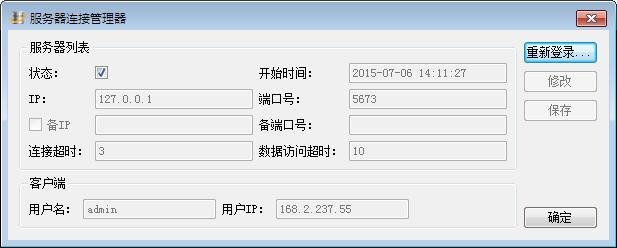
2、添加采集器
点击采集器列表中的“添加”按钮,添加新的采集器,本例中的采集器名OPC,详细见添加OPC采集器
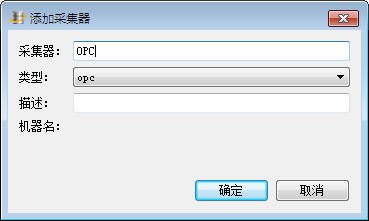
3、添加设备
添加或选择好采集器后,通过设备列表中的“添加”按钮,添加采集设备信息“Matrikon.OPC.Simulation”,注意,这个名称需要与OPC Server匹配,
设备地址是采集器需要采集的设备的ip地址(目前是采集器和OPC Server在同一台计算机上,故配置为127.0.0.1即可,端口视具体设备而定,重试次数默
认3次,重连周期默认1000ms)。
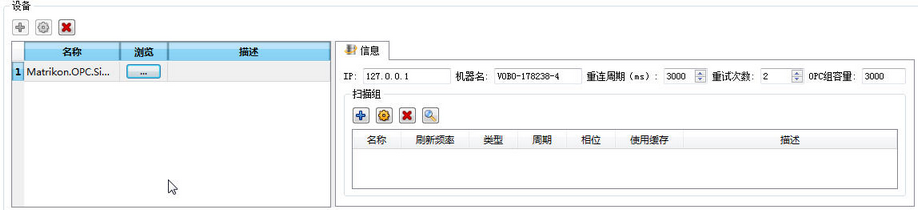
4、添加扫描组
在基本信息配置中,点击扫描组配置下方的添加按钮,用以完成扫描组配置,本例中,以“Demo”扫描组为例。
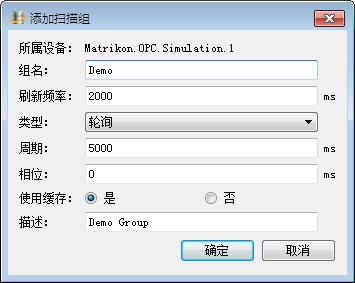
5、上传配置到iHyperDB服务器
通过上述4步的配置,点击过“保存”按钮,即可完成将配置信息同步到iHyperDB服务器上
|
上传到iHyperDB服务器的采集器、扫描组和设备信息将在采集Tag点的配置页面中使用。 |
6、配置采集Tag点
i.打开系统管理平台,点击选择“数据源->Tag变量配置”进入Tag点配置页面,可参考“新建Tag点”,点击添加Tag:

ii.添加Tag点(默认是指普通点)一般只需填写“基本Tab页”,需要采集的点则需要填写“采集”Tab页信息,如下图所示,

|
注意,在这里,设备点名,需要跟实际的OPC设备相对应,此处填写的Random.Int1,是跟Matrikon模拟器中的点相对应的。 |
选取的相关信息均为前面添加的采集器、设备、扫描组信息。为保证在“采集器名”、“设备名”和“扫描组”下拉框中找到已经配置的设备,请确保事先已在OPC设备中或者数据模拟器中设置好的相应的配置已经正确保存。
7、选择本地采集器
进入“本地采集器配置”TAB页,勾选采集器列表中第一列的复选框,将这行的采集器设置为本地采集器。
注意:可以先点击页面右下方的“保存”按钮,保存到本地。保存成功后如下图:

8、实时数据库连接信息
这里配置的是OPC采集器与iHyperDB服务器连接的属性。
用户名和密码默认不填,如果没有配置信任,则必须填写用户名和密码。
时间戳来源默认为来自服务器,同步周期默认10秒。

9、启动缓存配置
如果开启缓存则勾选“启动buffer”前的复选框,如果不使用缓存则取消勾选复选框。配置界面内容如下图,缓存文件路径必须是绝对路径而且不能包含中文
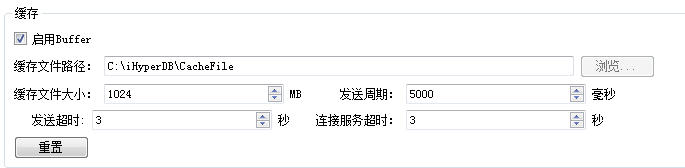
除路径外的其他值可以选默认值,单击保存按钮后保存至配置文件。检测配置文件CollectorCfg.xml,对应项“buffer=1”如下图:
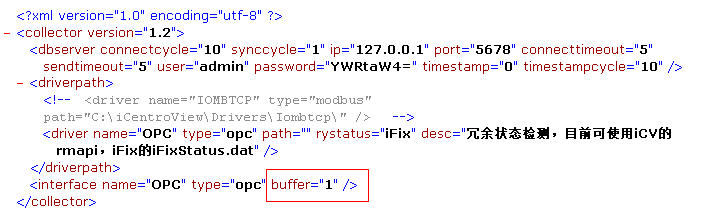
检测配置文件buffer.xml如下图:

10、安装和启动服务
当采集端配置工具全部配置完成并保存成功后,先单击指定采集器的“安装”按钮,安装属于这个采集器的windows服务。安装成功后,服务状态由未安装变为已停止,然后单击启动按钮,启动这个服务。成功启动后,服务状态由已停止变为正在运行。注意有时需要重新启动计算机才能使windows服务生效。
成功启动服务后查看服务可以发现服务列表中已经有这个服务而且是正在运行的状态。
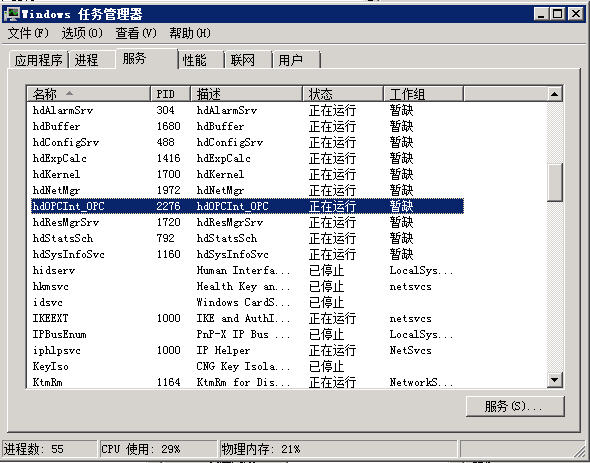
11、配置信任信息
如果不需要采集器配置时保存服务端登陆用户和密码,需要按照如下方法配置信任信息。
为了使得采集器与iHyperDB服务器的通讯和数据交互能正常的进行,通过安全策略检查,需要将采集端所在的计算机配置为iHyperDB的信任,此时,打开“系统管理平台工具->权限”,点击“信任”选项,将看到被添加信任的IP,右单击->选择添加按钮,打开添加信任对话框,填写起始、终止IP,二者可相同。
这里需要注意的是:不同的信任的IP区间是不可以重复的。
被添加信任的IP段(从起始IP到终止IP所包含的所有IP地址)所代表的机器都可以通过OPC采集器向iHyperDB服务器发送数据。
12、查看数据采集结果
这时我们可以在“系统管理工具->数据源->实时记录查询”中,看到刚才配置的Tag点可以采集到数据。
